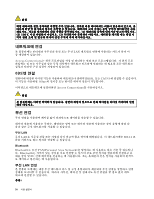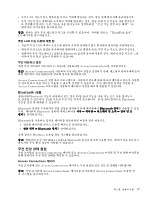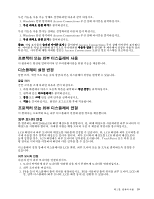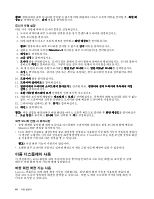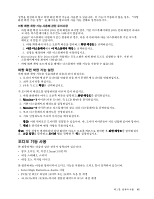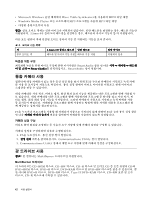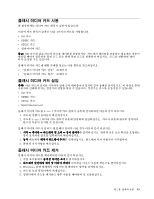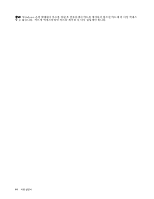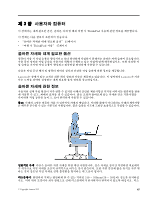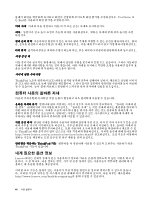Lenovo ThinkPad Edge E425 (Korean) User Guide - Page 59
오디오 기능 사용
 |
View all Lenovo ThinkPad Edge E425 manuals
Add to My Manuals
Save this manual to your list of manuals |
Page 59 highlights
41 DOS DOS AMD 1 2 3 DirectDraw 또는 Direct3D 1 2 3. F6 1 2. Monitor-1 LCD 3 4. Monitor-2 5 6 7 3.5mm(1/8 Intel High Definition Audio 지원 • PCM 및 WAV 파일의 16 24 44.1KHz에서 192KHz WAV 제 2 41
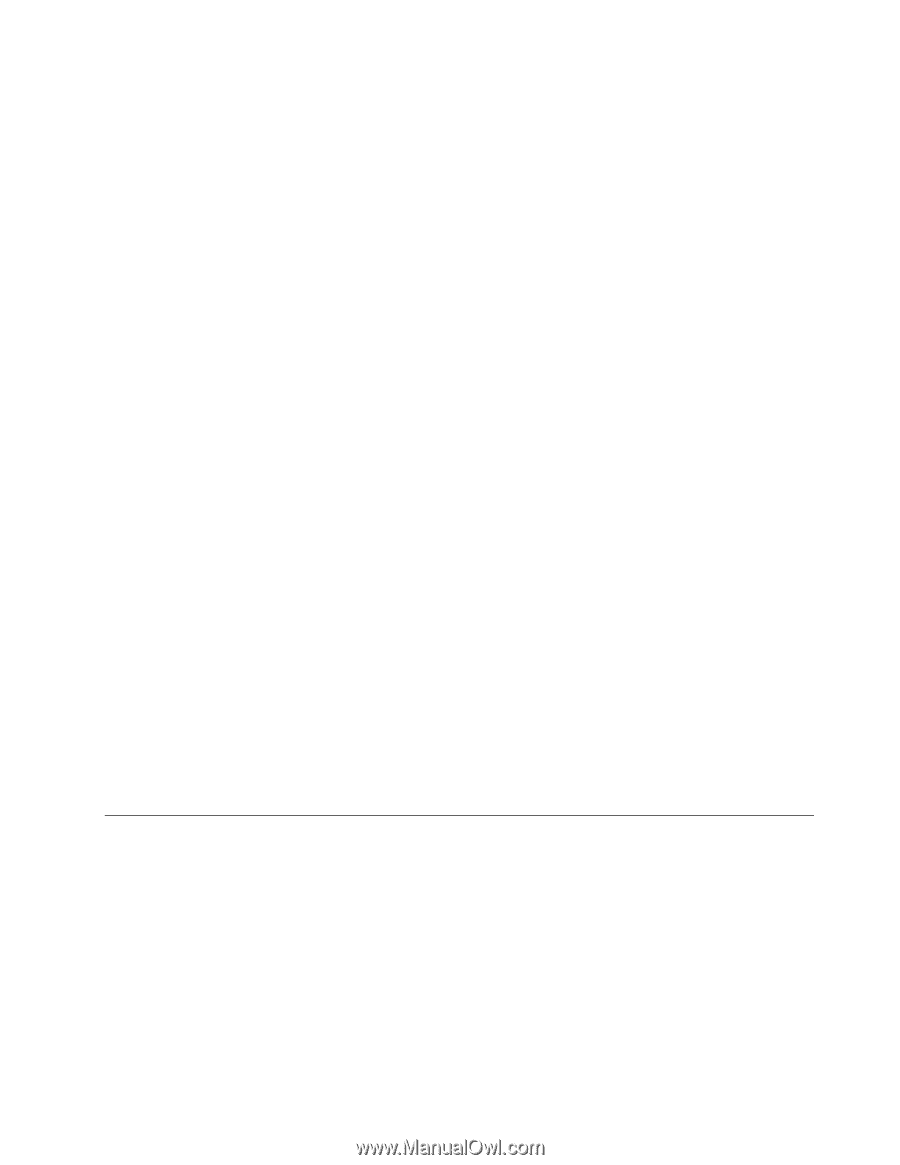
설정을 변경하지 않고 바탕 화면 확장 기능을 사용할 수 있습니다. 이 기능이 작동하지 않을 경우, “바탕
화면 확장 기능 설정” 41페이지을 참고하여 사용 가능 상태로 설정하십시오.
바탕 화면 확장 기능 사용에 관한 주의사항
•
바탕 화면 확장 모드에서 DOS 전체 화면을 표시할 경우, 기본 디스플레이에만 DOS 전체 화면이 나타나
고 다른 디스플레이에는 아무것도 나타나지 않습니다.
AMD
®
디스플레이 어댑터가 있는 컴퓨터일 경우, 다음 지시에 따라 다른 디스플레이를 기본 디스플
레이로 지정할 수 있습니다.
1. 바탕 화면에서 마우스 오른쪽 버튼을 클릭하고 화면 해상도를 선택하십시오.
2. 다중 디스플레이에서 이 디스플레이 확장을 선택하십시오.
3. 설정을 변경하여 기본 디스플레이를 지정하십시오.
•
DirectDraw 또는 Direct3D를 사용하는 프로그램을 전체 화면 모드로 실행하는 경우, 기본 디
스플레이에서만 화면이 나타납니다.
•
바탕 화면 확장 모드에 있을 때에는 디스플레이 전환 기능을 사용할 수 없습니다.
바탕 화면 확장 기능 설정
바탕 화면 확장 기능을 사용하려면 다음과 같이 하십시오.
1. 모니터 커넥터에 외부 모니터를 연결한 다음 전기 콘센트에 모니터를 연결하십시오.
2. 외부 모니터를 켜십시오.
3. F6을 누르고 확장을 선택하십시오.
각 모니터의 해상도를 변경하려면 다음과 같이 하십시오.
1. 바탕 화면에서 마우스 오른쪽 버튼을 클릭하고 화면 해상도를 클릭하십시오.
2. Monitor-1
Monitor-1
Monitor-1
Monitor-1아이콘(기본 모니터, 즉 LCD 화면)을 클릭하십시오.
3. 기본 디스플레이의 해상도를 설정하십시오.
4. Monitor-2
Monitor-2
Monitor-2
Monitor-2아이콘(보조 디스플레이의 경우 외부 디스플레이)을 클릭하십시오.
5. 보조 디스플레이의 해상도를 설정하십시오.
6. 서로 인접하도록 모니터 아이콘을 배치하십시오.
참고:
어떤 위치로든 모니터를 설정할 수 있습니다. 단, 모니터 아이콘들이 서로 인접해 있어야 합니다.
7. 확인을 클릭하여 변경 사항을 적용하십시오.
참고:
색상 설정을 변경하려면 바탕 화면을 마우스 오른쪽 버튼으로 클릭한 후 화면 해상도를 클릭하십시
오. 고급 설정을 클릭하고 모니터 탭을 선택한 후 색을 설정하십시오.
오디오 기능 사용
본 컴퓨터에는 다음과 같은 장치가 장착되어 있습니다.
•
콤보 오디오 잭, 직경 3.5mm(1/8인치)
•
내장 스테레오 스피커
•
내장 모노 디지털 마이크
본 컴퓨터에는 다양한 멀티미디어 오디오 기능을 지원하는 오디오 칩이 장착되어 있습니다.
•
Intel High Definition Audio 지원
•
PCM 및 WAV 파일의 16비트 또는 24비트 녹음 및 재생
•
44.1KHz에서 192KHz까지의 샘플링 레이트로 WAV 파일 재생
제
2
장
.
컴퓨터 사용
41